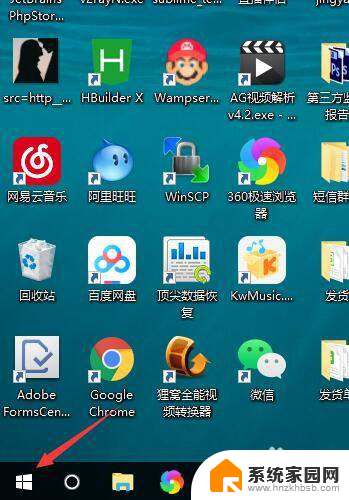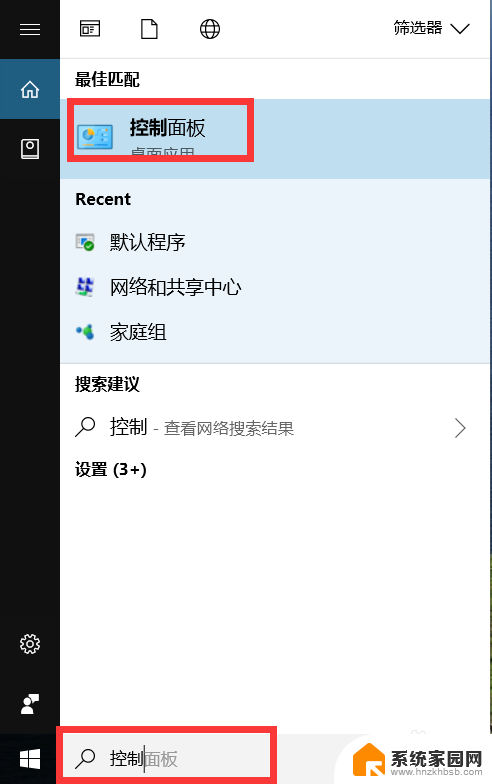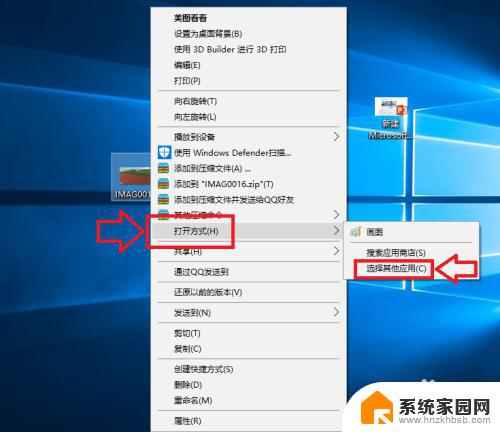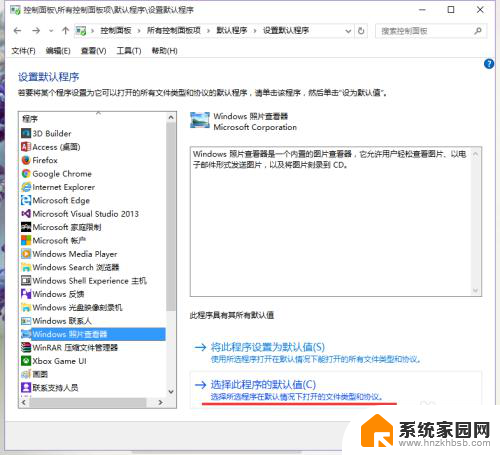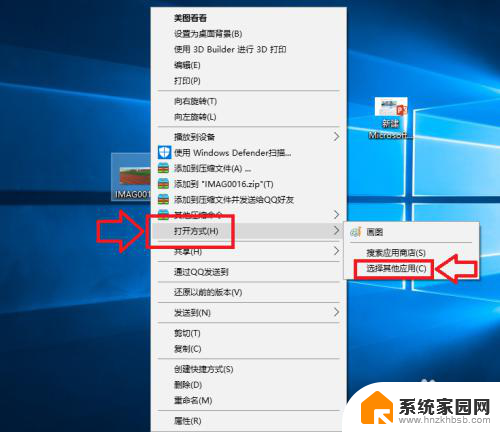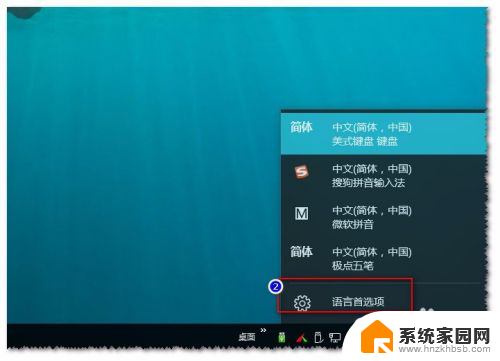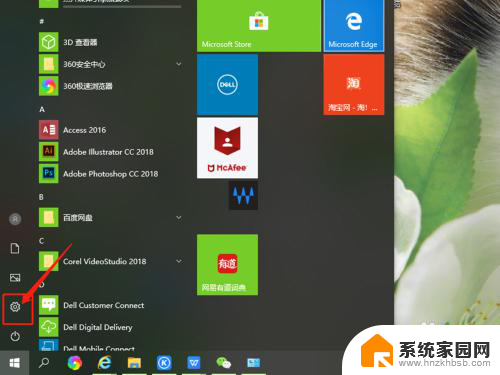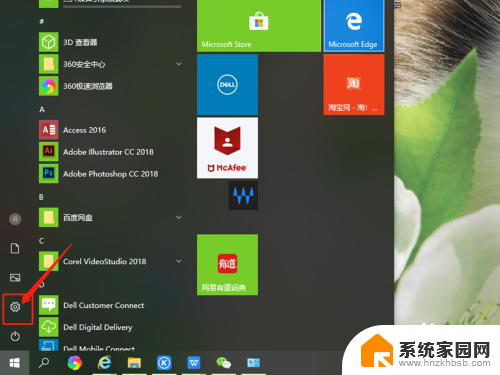win10默认图片 如何在win10系统中更改图片的默认打开方式
更新时间:2023-11-09 17:43:25作者:jiang
win10默认图片,在Windows 10系统中,默认图片的打开方式可能并不符合我们的需求,有时候我们可能希望用其他程序来打开特定类型的图片,如何在Win10系统中更改图片的默认打开方式呢?通过简单的几步操作,我们就能轻松实现这一目标。下面我将为大家详细介绍具体的操作步骤,让大家能够更加灵活地管理自己电脑中的图片文件。
步骤如下:
1.在win10自带的微软小娜对话框(在开始程序旁,即图中红框处)输入“默认”
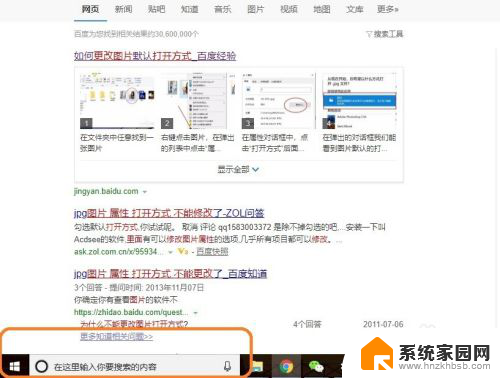
2.在出来的结果里选“默认应用设置”(图中红框处)
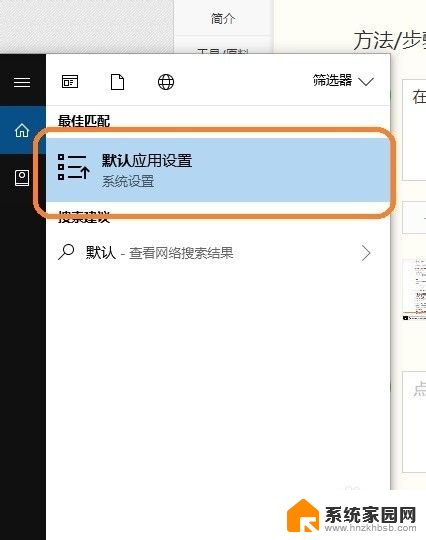
3.在出来的应用设置界面的“照片查看器”下点击(图中红框处)
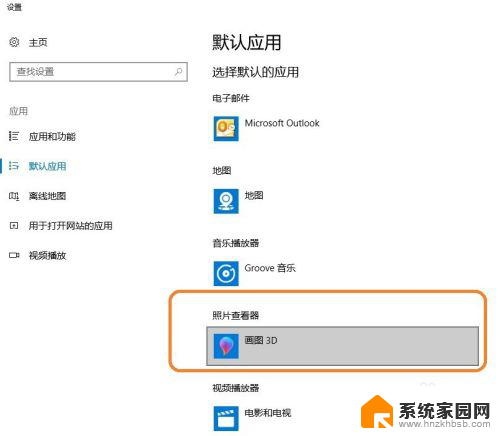
4.在跳出来的界面上选你想要的方式即可。如果该页面没有,可以在最下的“在应用商店查找应用”。去找你喜欢的就好。
如果本经验有所帮助,恳请在下边点击“有得”。让更多遇到同样问题的人能快速准确找到解决方法。谢谢你!
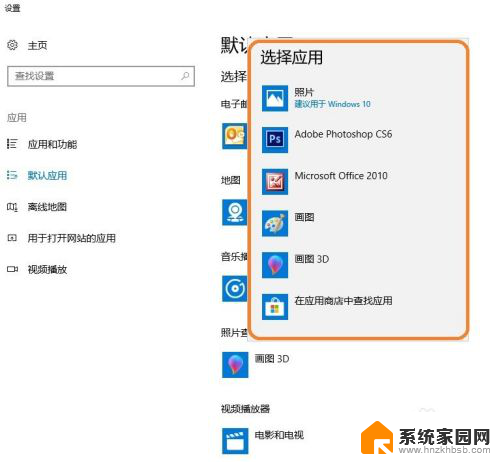
以上是win10默认图片的全部内容,如果您遇到了类似的问题,可以参考本文中介绍的步骤进行修复,我们希望这些信息能对您有所帮助。